Cum de a crea o broșură în Microsoft Word 2018
Regulamentul
- Împreună cu template-uri este, de asemenea, furnizate informații detaliate cu privire la modul de îmbunătățire a broșurii.
- Pentru a repeta ultima acțiune, apăsați F4.
- Pentru a preveni ruperea textului și trecerea de la o coloană la partea de sus a următoarei, utilizați câmpul de text. Crearea unui câmp de text în coloana. Textul va rămâne în container.
- Dacă doriți să schimbe textul dintr-o casetă de text la altul, selectați prima casetă de text, și apoi în „Tools“, apoi faceți clic pe „Creați link-ul“. Apoi, faceți clic în caseta de text goală în cazul în care doriți să mutați textul.
- Dacă utilizați o coloană, apoi introduceți textul în linie. Dacă utilizați șablonul, introduceți textul în caseta de text.
- Pentru a vedea caracterele de formatare ascunse, faceți clic pe „Show / Hide“ din fila principală.
- Folosiți WordArt obiecte pentru titluri. Pentru a insera un obiect WordArt, accesați meniul „Inserare“, faceți clic pe butonul WordArt și selectați stilul de obiect.
- Utilizați o dimensiune mare font pentru titluri. antete Aliniere din centru poate fi selectat cu „Align Center“ din fila principală.
- Imprimați șablonul înainte de a face orice modificări. Deci, vă puteți imagina cum va arăta ca o broșură. Imprimați pe ambele părți, apoi ori în jumătate și veți obține o broșură într-un plus.
- Modificați scara, ia în considerare elementele de broșură mai aproape. zoom control se realizează în bara de stare.
articole suplimentare
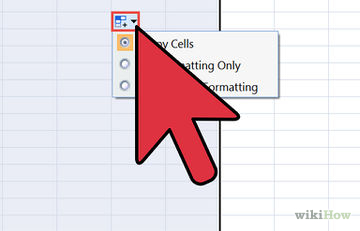
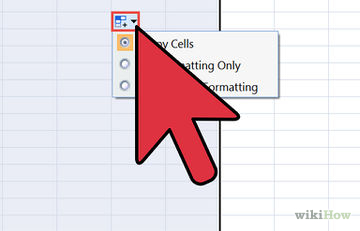
Cum de a converti un document Word într-o foaie de calcul Excel
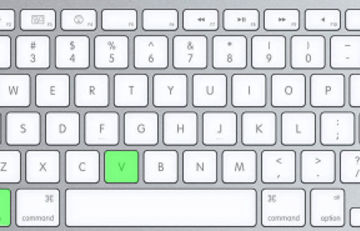
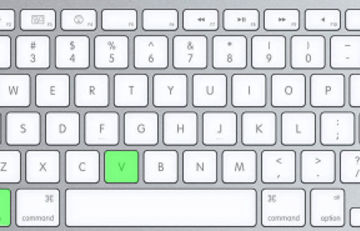
Cum de a adăuga un marcaj într-un document Word
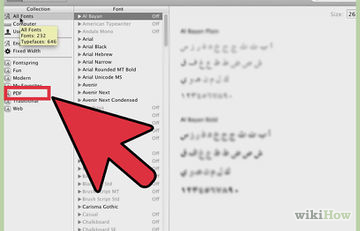
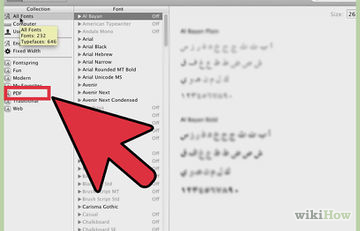
Cum se adaugă un font în Microsoft Word
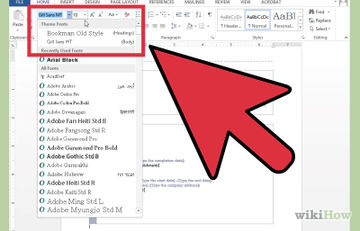
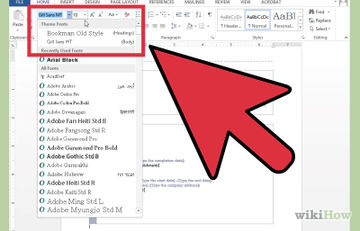
Cum de a crea un CV în Microsoft Word
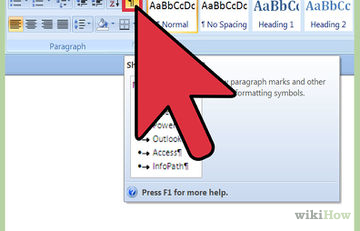
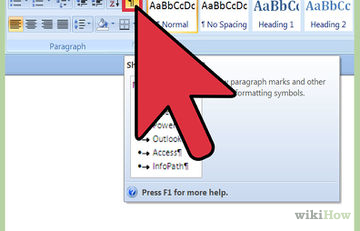
Cum să eliminați pagina goală în Word
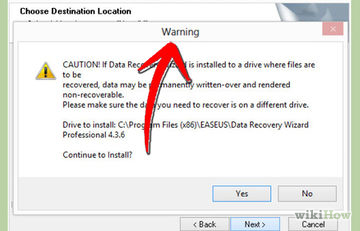
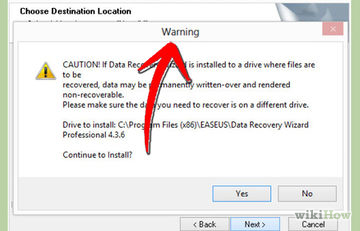
Cum de a recupera documentul Word
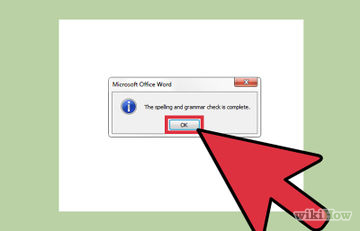
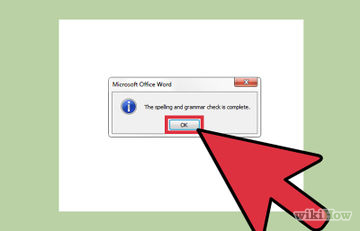
Cum de a verifica aceste semne de punctuație în Microsoft Word
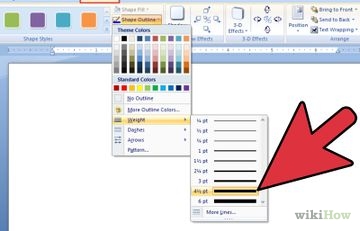
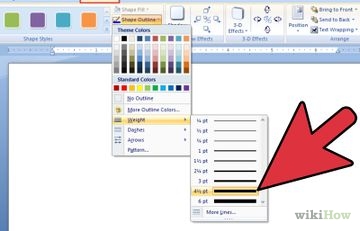
Cum se introduce o linie în Cuvântul